¿Cómo cambiar mi cuenta de iCloud en el iPhone con mi Apple ID sin perder información?
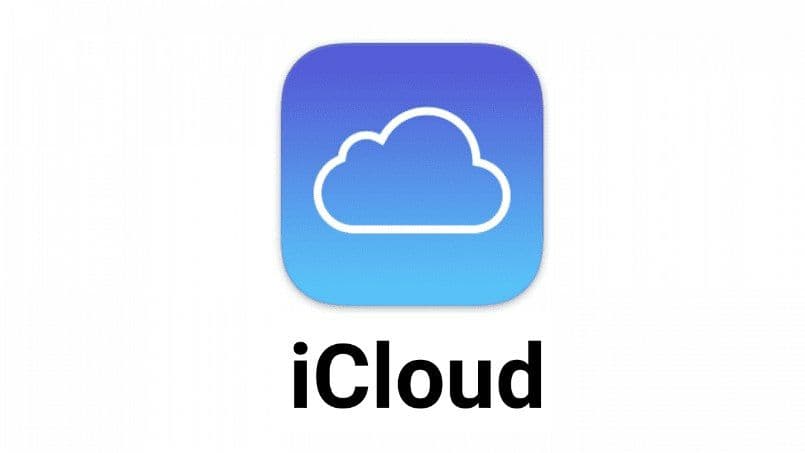
La sesión de iCloud y Apple ID son de las más importantes en la red de esta empresa. Esto se debe a que conectan muchos servicios entre sí. Si estamos pensando en modificarla, te interesa aprender cómo cambiar mi cuenta de iCloud en el iPhone con mi Apple ID sin perder información. El proceso es sencillo y no tienes que realizar mayor cosa.
¿Qué debo hacer antes de cambiar el Apple ID de un dispositivo iOS?
Para cambiar tu cuenta de iCloud en el iPhone, tenemos que seguir una serie de indicaciones previas antes de efectuar este cambio. En los siguientes puntos, te mostramos qué hacer.

- Debemos tener listos los datos de la nueva sesión que vamos a usar, evitando que nos agarre desprevenidos este cambio.
- Otro de los requisitos, es tener todos los datos de seguridad al día, ya que pueden ser preguntados, como por ejemplo la verificación de dos pasos.
Con esto es más que suficiente para cambiar nuestra cuenta de Apple ID, teniendo la posibilidad de lograrlo sin ningún otro requisito.
¿De qué forma cambiar la cuenta de iCloud en un iPhone, iPod o iPad?
Hacer esto y recuperar tu cuenta Apple ID, son conceptos diferentes. Por lo que si queremos cambiarla en nuestros dispositivos Apple, el proceso es rápido y sencillo. A continuación, te enseñaremos cómo lograrlo, bien sea un móvil, o un Mac.
Desde un dispositivo iOS
- En la pantalla de inicio entramos en los 'Ajustes' de nuestro celular. Entrando en donde dice 'Apple ID'.
- Ahora, tendremos que ingresar a 'Nombre, Teléfonos, Correo' presionando en 'Editar' teniendo la opción de cambiar esta cuenta de iCloud.
- Luego, a nuevo correo electrónico llegará un mensaje de verificación, acéptalo y termina este proceso.
Podemos seguir el mismo procedimiento cuantas veces queramos, funcionando en cualquier dispositivo móvil de Apple. Cabe destacar que en algunas ocasiones, requerirá reiniciar para que se hagan estos cambios.

Con un ordenador Mac
En una Mac pueden aparecer pasos extras, siendo más tedioso que si lo hacemos en un dispositivo móvil, teniendo que:
- Desde el escritorio de nuestra Mac abrir el 'Menú Apple' dando clic en 'Preferencias del sistema' y luego en 'iCloud'.
- Pulsamos en la opción 'Cerrar sesión' eliminando la información y nuestra cuenta de iCloud en el equipo.
- Ahora, repetiremos el proceso de entrar desde el escritorio al 'Menú Apple' hasta llegar a 'iCloud'. En esta ocasión daremos clic en 'Iniciar sesión'.
- Si ya tenemos nuestra nueva cuenta, ingresamos los datos, pero si no también la podemos crear desde aquí.
- Una vez hayamos dado clic en 'Aceptar' estará la opción de configurar preferencias y demás de la nueva sesión.
¿Cómo verificar que se cambió correctamente el Apple ID de un móvil con iOS?
Para asegurar que hemos logrado cambiar nuestra Apple ID en iPhone, verifícalo de la siguiente manera:
- Desde nuestra cuenta de Apple ID, intentamos buscar una advertencia sobre alertar de inicio de sesión, entrando a esta.
- Luego, tendremos la opción de 'Permitir' para recibir a nuestro nuevo inicio de sesión, un código de verificación.
- A los pocos minutos, si tenemos la cuenta vinculada, veremos un mensaje con un código de nuestro ID. De lo contrario, debemos revisar la configuración que tiene nuestro dispositivo.

¿Qué hacer para cambiar una cuenta de iCloud si olvidé la contraseña?
A todos se nos ha perdido alguna vez una contraseña, siendo un problema común en el servicio técnico de iCloud y Apple. Gracias a esto, tenemos una forma de lograr recuperarla:
- Entramos desde la pantalla de inicio a 'Ajustes' presionando sobre nuestro nombre, o cuenta de iCloud.
- Hecho esto, pasamos por 'Contraseña y seguridad' tocando en donde dice 'Cambiar' teniendo que introducir el código de Apple ID.
- Ahora, tendremos una serie de indicaciones.
Cada una de las opciones que nos da iCloud para ello, funciona de una excelente manera. Podemos optar por pedir desde un código a nuestro correo, hasta una llamada donde se nos dicte el mismo.